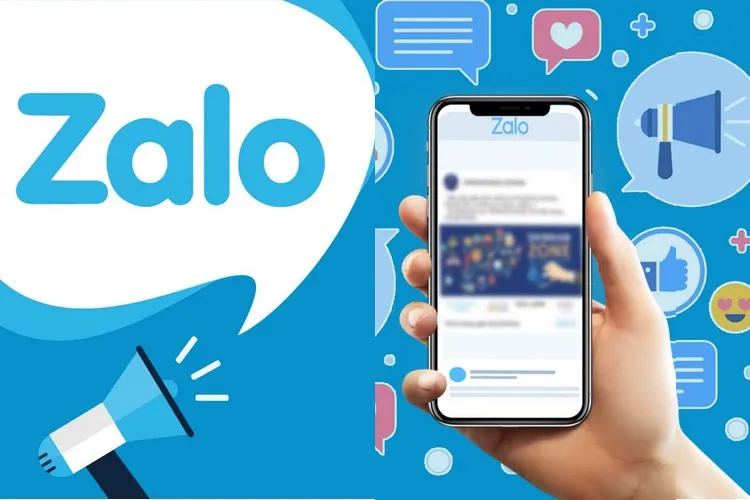Để bảo vệ các thông tin nhạy cảm, đôi khi bạn muốn xóa vĩnh viễn các tin nhắn đã nhắn trên Zalo với đối tác, khách hàng… Trong bài này, chúng tôi sẽ hướng dẫn các bạn cách xóa vĩnh viễn mọi tin nhắn Zalo trên smartphone dễ dàng.
Sau một thời gian dài sử dụng thì việc lưu trữ quá nhiều tin nhắn sẽ có thể khiến Zalo hoạt động chậm đi, hoặc bạn cần xóa đi tất cả để bảo mật thông tin, thì lúc này bạn có thể thực hiện xóa toàn bộ tin nhắn trên Zalo một cách nhanh gọn thay vì phải xóa tin nhắn của từng người một.
Bạn đang đọc: Hướng dẫn cách xóa tất cả tin nhắn Zalo vĩnh viễn trên điện thoại
Cách xóa tất cả tin nhắn Zalo trên điện thoại vĩnh viễn
Bước 1: Kích hoạt ứng dụng Zalo để truy cập vào cửa sổ tin nhắn. Nếu đang ở một cửa sổ nhắn tin mà lần trước bạn đang sử dụng, bấm nút Tin nhắn ở góc dưới cùng bên trái để truy cập cửa sổ quản lý tin nhắn chung.
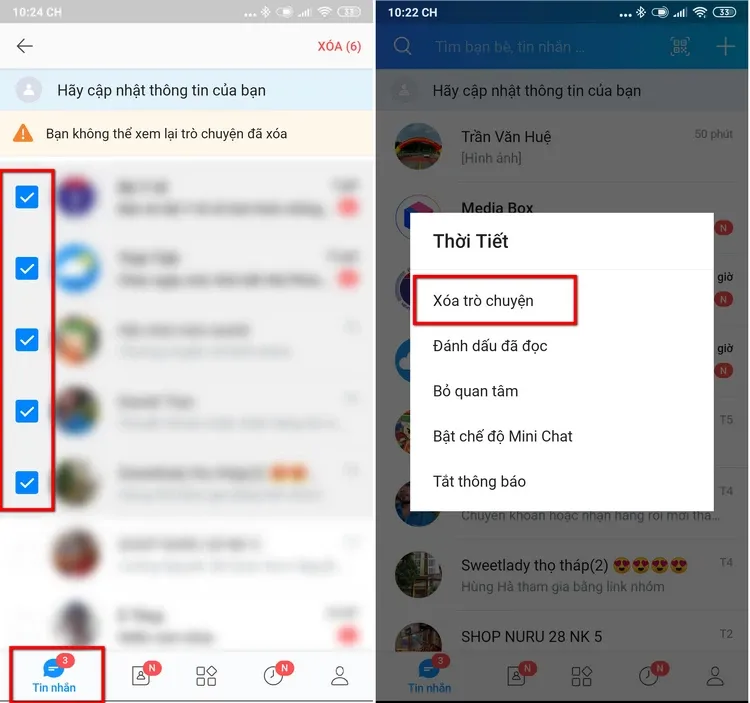
Tiếp theo nhấn giữ vào tin nhắn bạn muốn xóa, trong menu hiển thị chọn Xóa trò chuyện.
Bước 2: Sang cửa sổ mới, bạn hãy tích chọn vào ô vuông trước các tin nhắn trò chuyện muốn xóa. Bạn có thể chọn đồng thời nhiều tin nhắn cần xóa đều được. Sau khi chọn xong, bấm nút Xóa ở góc trên cùng bên phải, ngay lập tức các tin nhắn được chọn sẽ xóa khỏi danh sách tin nhắn vĩnh viễn.
Lưu ý:
- Khi tích chọn nhiều tin nhắn cần xóa, Zalo cũng đưa ra cảnh báo bằng biểu tượng tam giác màu cam cho biết “Bạn không thể xem lại trò chuyện đã xóa”, điều này có nghĩa là các tin nhắn đó sẽ được xóa vĩnh viễn. Vì vậy cần phải cân nhắc kỹ trước khi quyết định xóa các tin nhắn này.
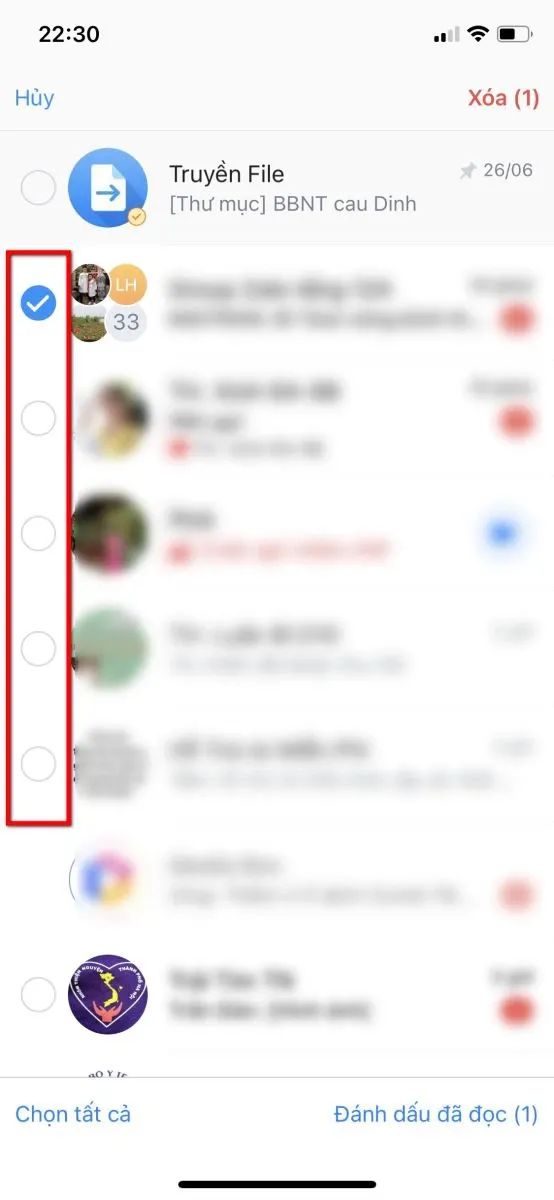
- Đối với Zalo trên iPhone, bạn nhấn giữ vào tin nhắn cần xóa trong danh sách, tiếp theo tích chọn những tin nhắn khác trong danh sách cần xóa, trong trường hợp muốn xóa hết danh sách thì bấm vào liên kết Chọn tất cả ở góc dưới cùng bên trái. Sau đó nhấn nút Xoá ở góc trên bên phải rồi bấm nút Xoá một lần nữa để hoàn tất như hình trên đây.
Ngoài ra có một điều rất quan trọng bạn cần lưu ý đó là nếu sử dụng cùng một tài khoản Zalo để đăng nhập vào nhiều thiết bị khác nhau, thì tin nhắn và toàn bộ nội dung tin nhắn đã xóa trên điện thoại hoặc máy tính này vẫn còn trên thiết bị hoặc máy tính khác.
Điều này là do Zalo có khả năng sao lưu và đồng bộ dữ liệu trên các thiết bị với nhau, nên khi xóa bên thiết bị này thì thiết bị kia vẫn còn lịch sử tin nhắn như bình thường. Để đảm bảo xóa trên cả hai phía, bạn cần bật tính năng Sao lưu & đồng bộ tin nhắn.
Cách bật tính năng Sao lưu và đồng bộ tin nhắn trên Zalo
Bước 1: Từ trong ứng dụng Zalo, bạn bấm nút Cá nhân ở góc dưới cùng bên phải để truy cập trang cài đặt cá nhân.
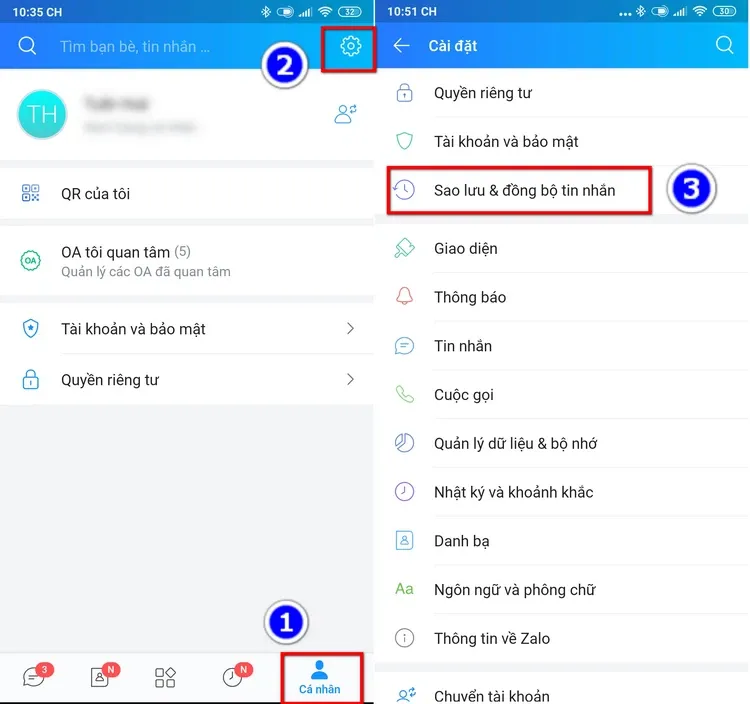
Bước 2: Tiếp theo bấm nút Cài đặt (nút có biểu tượng bánh răng ở góc trên cùng bên phải), sang cửa sổ mới chọn tùy chọn Sao lưu & đồng bộ tin nhắn. Sau đó nhấn vào thanh trượt bên phải mục Sao lưu & đồng bộ để bật tính năng đồng bộ.
Tìm hiểu thêm: Tìm hiểu về các cách bật cookie trên iPhone
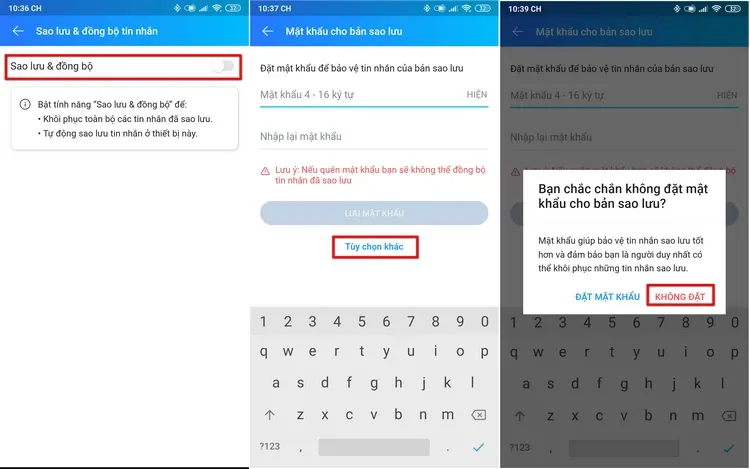
Bước 3: Một cửa sổ mới hiển thị, yêu cầu đặt mật khẩu để bảo vệ tin nhắn của bản sao lưu, bạn có thể nhập mật khẩu nếu muốn. Hoặc nếu không kích vào lựa chọn Tùy chọn khác > Không đặt mật khẩu cho bản sao lưu > bấm nút Không đặt một lần nữa để xác nhận.
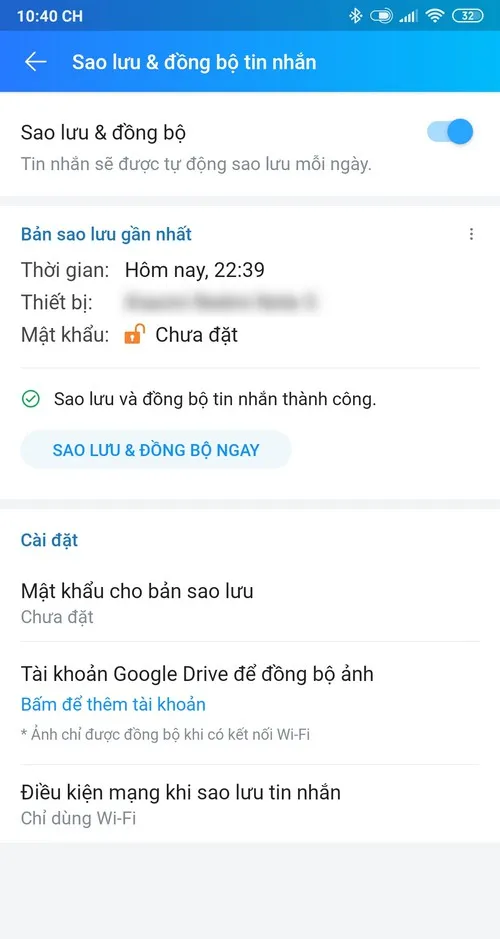
Bước 4: Quá trình sao lưu và đồng bộ sẽ được thực hiện. Kết thúc sao lưu và đồng bộ bạn sẽ thấy thông báo như hình trên đây.
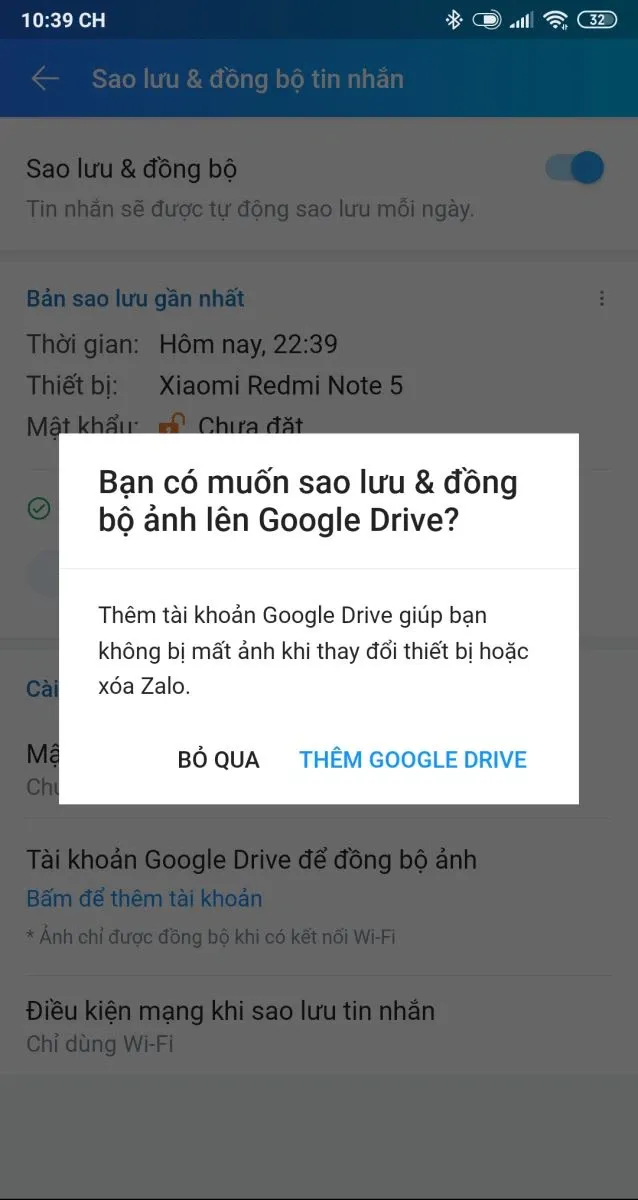
>>>>>Xem thêm: Tổng hợp 5 cách gộp ô trong Excel đơn giản giúp bảng tính đẹp và chuyên nghiệp hơn
Bên cạnh đó, sau khi quá trình đồng bộ và sao lưu tin nhắn kết thúc, Zalo sẽ đưa ra một bảng thông báo hỏi xem Bạn có muốn sao lưu và đồng bộ ảnh lên Google Drive hay không, nếu đã có tài khoản Google và muốn sao lưu, bạn bấm nút Thêm Google Drive, sau đó đăng nhập tài khoản Google để tiến hành sao lưu tự động.
Trên đây là hướng dẫn của Blogkienthuc.edu.vn về cách xóa tất cả tin nhắn Zalo. Chúc bạn thành công.